当这个vcomp140.dll文件丢失时,可能会导致相关程序运行出错甚至无法运行。很多用户可能会遇到vcomp140.dll丢失的问题,但是这并不是不可解决的困难。接下来就和大家分享几种解决vcomp140.dll丢失的方法,给大家详细的关于如何解决vcomp140.dll丢失的步骤。

vcomp140.dll文件在电脑中有什么作用?
vcomp140.dll文件在电脑中的主要作用关联于其为 Visual C++ Redistributable for Visual Studio 的一部分。这个 DLL 文件(动态链接库文件)具体负责支持使用 Visual C++ 开发的应用程序正常运行。下面是一些详细的作用和功能:
并行计算支持:vcomp140.dll特别提供对并行计算的支持,使得多线程程序能够有效地利用多核处理器进行计算,从而提高应用程序的运行效能。
运行时组件:它包含了一些必要的库和函数,让通过 Visual Studio 2015 构建的应用程序可以在没有安装 Visual Studio 的系统上运行。这意味着开发者可以用 Visual C++ 编写程序,而用户只需有相应的运行时库即可运行这些程序,无需安装完整的 Visual Studio 环境。
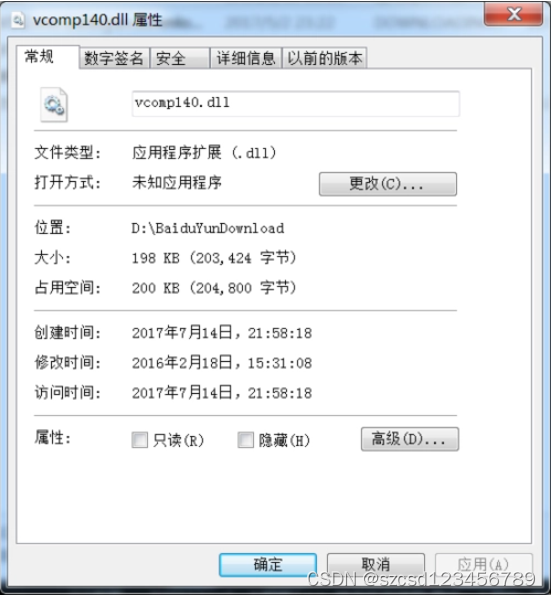
跨软件兼容性:许多依赖于 Visual C++ 运行时库的第三方应用程序会在安装时检查或直接安装vcomp140.dll,确保所有基于此运行时开发的应用程序都能在用户机器上运行。
错误处理和异常支持:vcomp140.dll也参与了异常处理和某些运行时错误的处理过程,帮助程序更优雅地管理错误和异常情形。
如果系统中缺少vcomp140.dll或该文件损坏,使用 Visual C++ 2015 Redistributable 包构建的应用程序可能无法启动,或者在运行过程中出现问题。这种情况下,重新安装或修复 Visual C++ Redistributable Packages for Visual Studio 2015 可以解决大部分相关问题。
vcomp140.dll在电脑的什么位置?
vcomp140.dll文件一般位于Windows系统的系统文件夹内,具体位置可能会根据操作系统的版本和系统类型(32位或64位)有所不同。以下是一些常见的路径:
对于 32位系统:C:\Windows\System32\,对于 64位系统:C:\Windows\System32\(64位DLL)C:\Windows\SysWOW64\(32位DLL,WOW64表示Windows-on-Windows 64-bit)
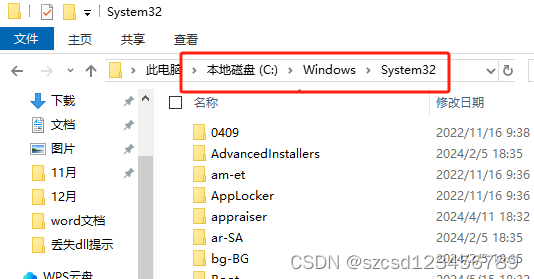
C:\Windows\System32\(64位DLL)
C:\Windows\SysWOW64\(32位DLL,WOW64表示Windows-on-Windows 64-bit)
在64位Windows系统上,System32文件夹实际上包含了64位的vcomp140.dll文件,而SysWOW64文件夹则包含了供32位应用程序使用的32位vcomp140.dll文件。这种设计是为了保持向后兼容性。
如果您需要确定vcomp140.dll的确切位置,可以使用Windows搜索功能来查找它,或者打开“命令提示符”(cmd)并输入以下指令:dir vcomp140.dll /s /p
详细的步骤来解决vcomp140.dll相关的问题
1. 重新安装出现问题的程序
如果某个特定应用程序在运行时提示vcomp140.dll缺失或错误,首先尝试重新安装该应用。
前往“控制面板” > “程序” > “程序与功能”。
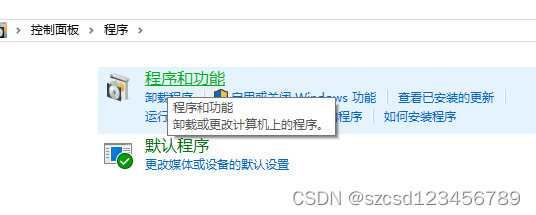
在列表中找到出现问题的应用程序。
选择它,并点击“卸载”。
根据提示完成程序的卸载。
重新启动计算机接口将丢失的vcomp140.dll进行检查。
前往该应用程序的官方网站或可信来源,下载最新的安装包。
安装下载的程序即可将丢失的vcomp140.dll文件进行修复。
2.使用dll修复工具
在浏览器顶部输入:dll修复.site,然后按下回车键进入。
DLL修复工具下载_dll修复大师软件_电脑丢失dll文件一键修复

将工具获得后点击一键修复可以将vcomp140.dll进行修复。
如果一键修复选项无法解决问题,你可以查找工具的手动修复功能。在工具的界面上寻找手动修复的选项,然后选择它。
在弹出窗口中,输入需要修复的 dll 文件名(vcomp140.dll)确认你已选择正确的选项和文件,然后点击 "修复" 或 "开始修复"。
工具将开始扫描和修复 vcomp140.dll 文件。修复完成后,关闭 dll 修复工具,并重新启动计算机。
3. 安装最新版的 Visual C++ Redistributable Packages
vcomp140.dll是 Visual C++ 2015 Redistributable 的一部分,要修复或更新这个vcomp140.dll文件,可以安装对应的 Redistributable。
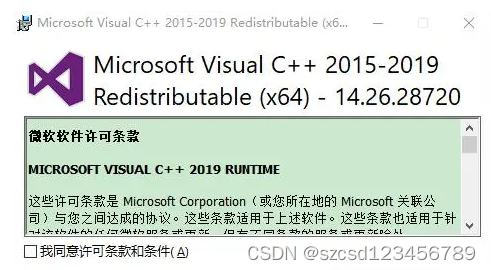
访问微软的官方下载中心。
下载适用于你系统版本(32位或64位)的 "Visual C++ Redistributable for Visual Studio 2015, 2017, 2019 and 2022"。
运行下载的.exe文件来安装它。
在安装向导中,勾选“同意许可条款和条件”,然后点击“安装”按钮。
跟随提示完成安装,并且重启计算机接口修复丢失的vcomp140.dll文件。
4. 手动下载和替换vcomp140.dll
因为这种方法存在安全风险(可能会下载到恶意软件),不推荐这种方法,但如果你还是想尝试,请确保从可靠的源下载vcomp140.dll文件。
访问一个提供vcomp140.dll文件下载的可信网站。
下载适合你的系统版本的vcomp140.dll文件。
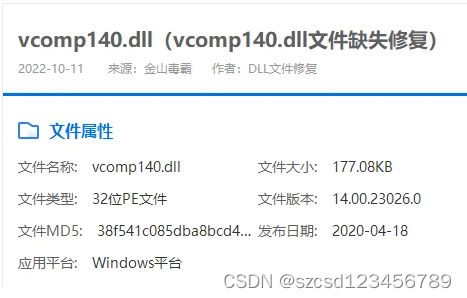
将下载的vcomp140.dll复制到程序提示缺失文件的目录里,如果不确定放置位置,可以考虑复制到C:\Windows\System32和C:\Windows\SysWOW64(根据你的系统版本使用32位或64位DLL文件)。
如果系统提示你是否替换现有文件,选择“是”。
5. 系统扫描和修复
使用系统文件检查器来修复缺失或损坏的系统文件。
打开“命令提示符”以管理员权限。
输入sfc /scannow命令并回车。
系统将开始扫描并修复找到的任何问题。完成后重启计算机。
如果这个步骤无法解决问题,你可以尝试使用 DISM 工具:
再次打开以管理员权限的“命令提示符”。
运行DISM.exe /Online /Cleanup-image /Restorehealth命令。
等待操作完成,然后重启计算机即可解决丢失的vcomp140.dll文件。
6. 恢复或重装系统
如果以上方法都无效,最后的解决方案可能是执行系统恢复或者重装系统。
进行系统恢复:使用系统还原点恢复到之前未出现问题的状态。前往“控制面板” > “系统和安全” > “系统” > “系统保护” > “系统还原”并按照提示操作。
重装 Windows:确保备份了所有重要数据,然后使用安装媒体进行系统重装。
在进行系统重装或恢复前,请确保尝试了上述所有其他方法,并已做好完整的数据备份工作。如果不熟悉这些操作,建议求助于专业人士。
好了,对于修复丢失的vcomp140.dll文件的方法就到这里啦,应该能够帮助到大家有效的解决vcomp140.dll丢失的问题。

)






InfiniBand解决方案构建HPC网络)

)
密钥远程连接服务器,保姆级别教程)




)


